今回はGoogle XML Sitemapsというプラグインのインストールから設定方法まで、完全図解で丁寧にあなたに分かりやすく説明してきます。
この記事を上から読み進めながら導入して行く事で、Google XML Sitemapsを正しい方法で設定まで出来ます。読み飛ばさずに一つ一つ進めていってくださいね。(^^)
WordPressプラグインのGoogle XML Sitemapsとは?
Google XML Sitemapsとは、Google、yahoo等のポータルサイト用(検索エンジン用)に作成しているサイトマップ(ブログにどのような記事があるのか1ページにまとめたもの)です。
他の記事も読んでくれている方はあれっ?と気になるはずなので、記載しておくとPS Auto Sitemapというプラグインでもサイトマップを作るのですが、こちらは人に向けたサイトマップです。
Google XML Sitemapsでサイトマップを作成し、ウェブマスターツールにてこのサイトマップをアップする事で、書いたブログの記事が早く検索結果に出るようになります。
(※ウェブマスターツールに関しては別の記事でお話しする予定です。)
Google XML Sitemapsのダウンロードとインストール方法
ここでは、Google XML Sitemapsのダウンロードとインストールの方法について解説していきます。
①WordPressにログインして、プラグインをクリックします。
②新規追加をクリックします。
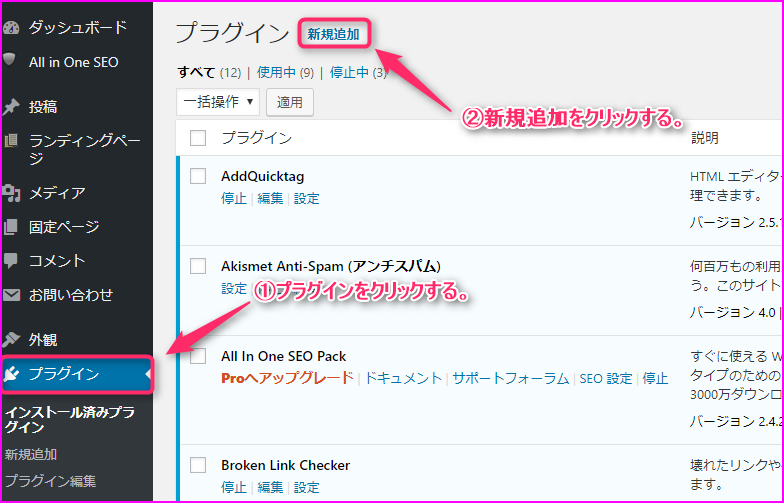
①Google XML Sitemapsと入力します。
②今すぐインストールをクリックします。
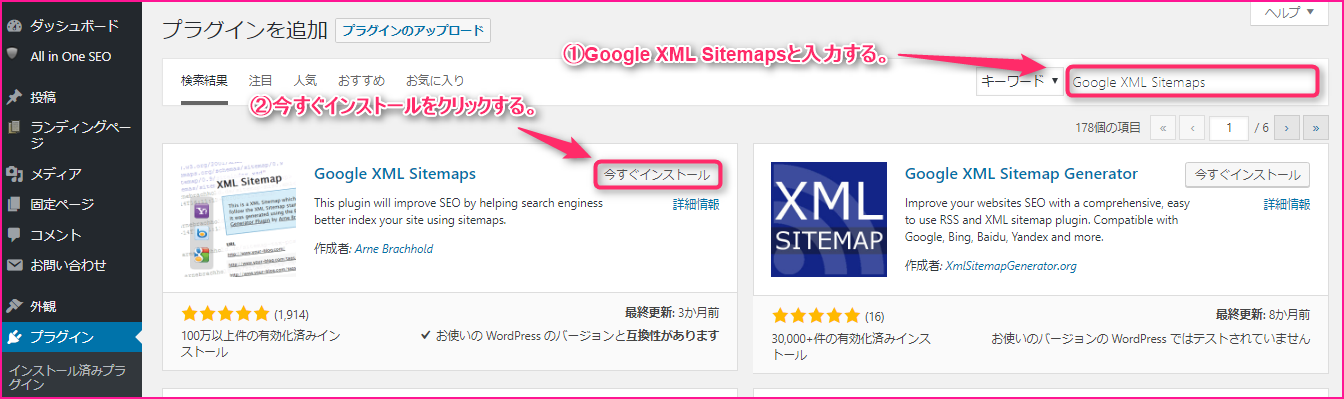
有効化をクリックします。
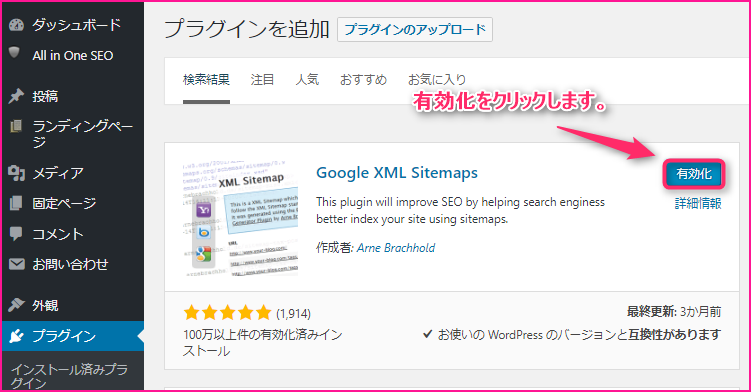
Google XML Sitemapsがインストールされている事を確認します。
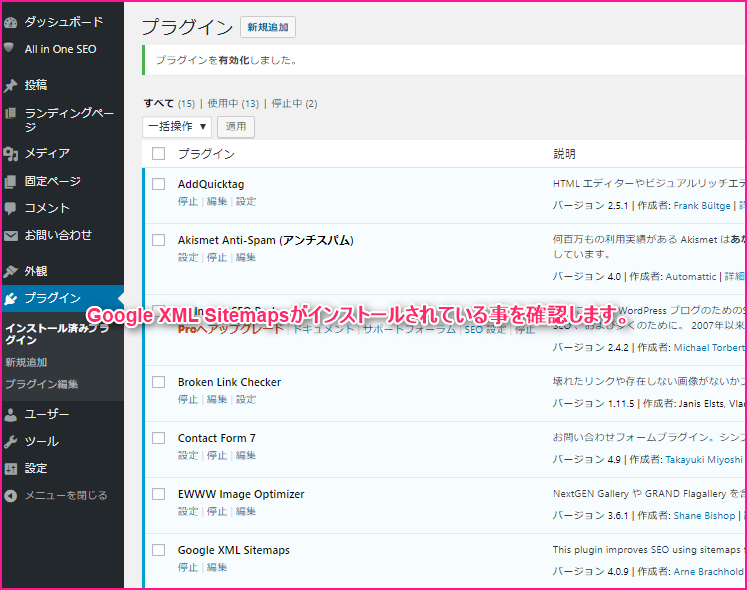
Google XML Sitemapsの設定方法
次にインストールしたGoogle XML Sitemapsの設定方法について解説します。
①設定をポイントします。
②XML-Sirtemapをクリックします。
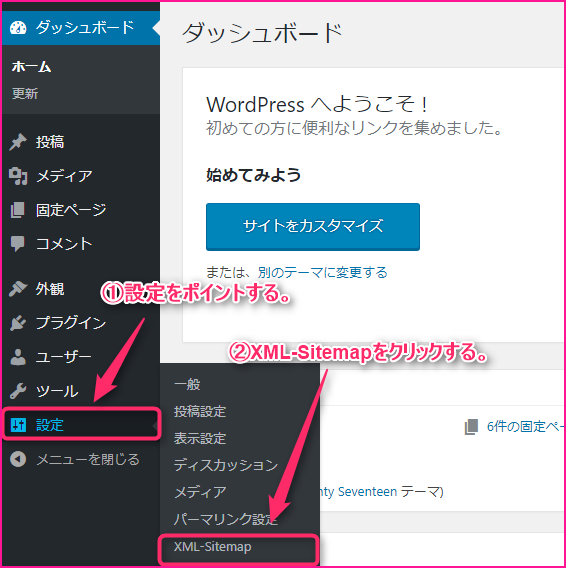
your sitemapをクリックします。
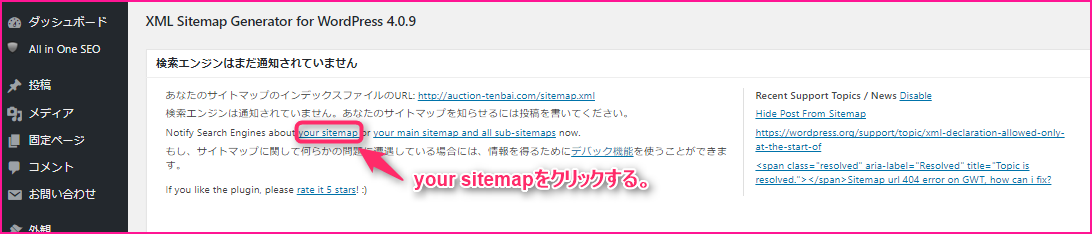
GoogleとBingにサイトマップが通知された事を確認します。
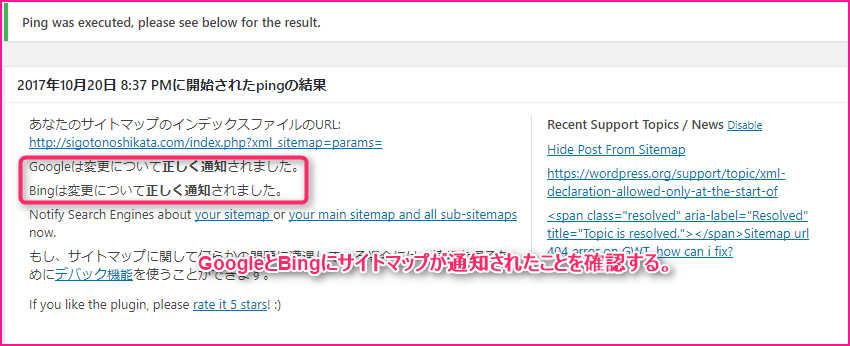
基本的な設定
設定を変える必要はありません。匿名の統計を許可する以外にチェックが入っている事を確認します。
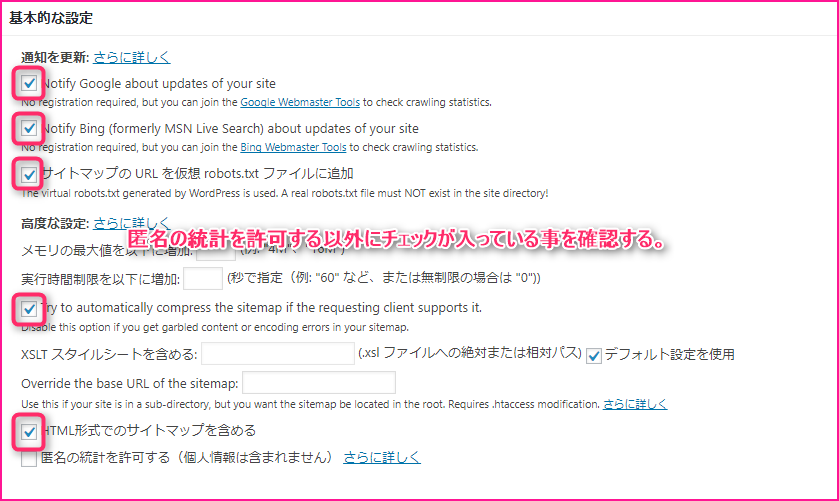
追加ページの設定(Additional Pages)
ここは何もする必要はありません。
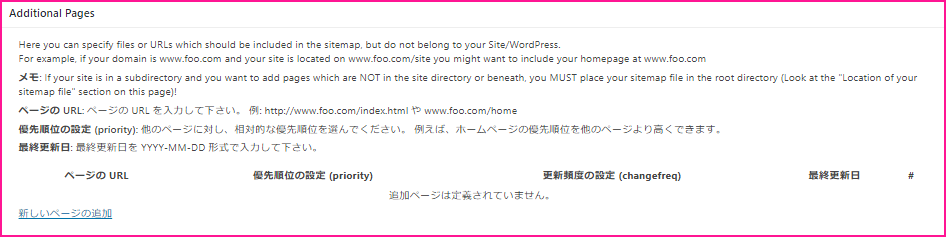
投稿の優先順位
優先順位を自動的に計算しないをクリックしてチェックを入れます。
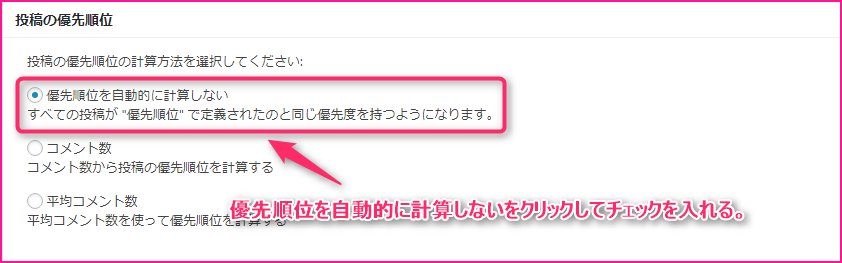
Sitemap コンテンツ
カテゴリーページを含めるをクリックしてチェックを入れます。
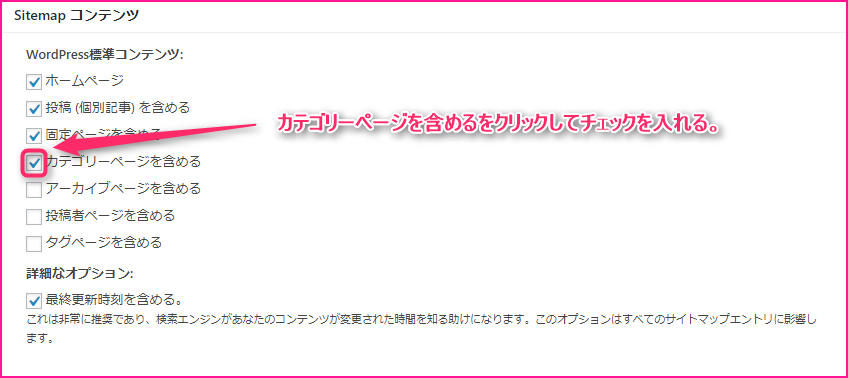
更新頻度の設定(Change Frequencies)
①投稿(個別記事)を毎週に変更します。
②固定ページを更新なしに変更します。
③今月のアーカイブを更新なしに変更します。
④タグページを更新なしに変更します。
⑤投稿者ページを更新なしに変更します。
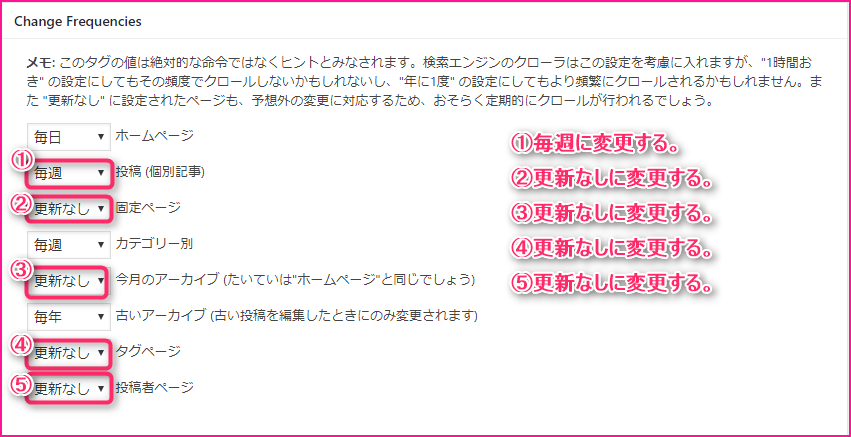
優先順位の設定(priority)
①ホームページを0.8に変更します。
②投稿(個別記事)を0.8に変更します。
③投稿優先度の最小値を0.8に変更します。
④固定ページを0.0に変更します。
⑤カテゴリー別を0.8に変更します。
⑥アーカイブ別を0.0に変更します。
⑦タグページを0.0に変更します。
⑧投稿者ページを0.0に変更します。
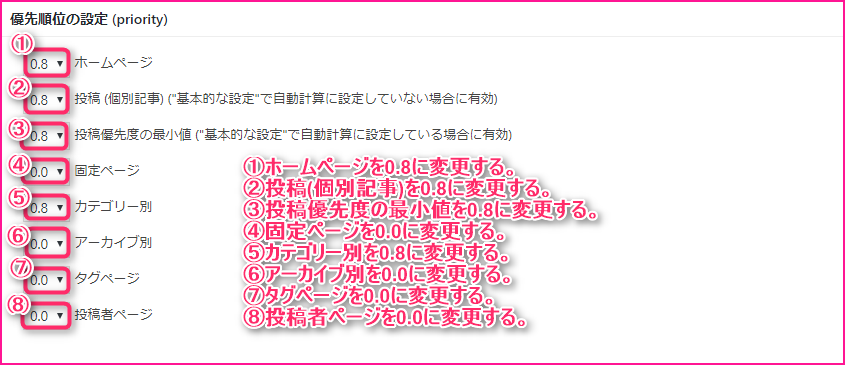
設定を更新をクリックします。

まとめ
いかがでしたでしょうか?
もしあなたのお時間がある場合は、作成したサイトマップを↓の記事を見ながら送信までしておきましょう。
また別の記事でお会いしましょう!(^^)





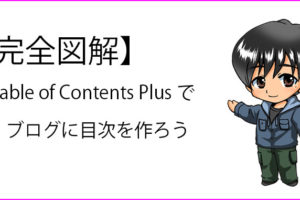









コメントを残す